怎样修改无线路由器wifi密码设置?操作步骤是什么?
- 生活窍门
- 2025-03-05
- 18
随着无线网络的普及,家庭中的无线路由器越来越普及。然而,很多人并不知道如何修改无线路由器的wifi密码,这会对网络安全造成威胁。本文将详细介绍如何修改无线路由器的wifi密码,保障网络安全。

了解无线路由器的基础知识
在修改无线路由器wifi密码之前,需要了解一些基础知识。例如无线路由器的登录账号、密码、路由器型号等信息。
访问路由器管理界面
使用电脑或手机连接上无线路由器之后,打开浏览器,在地址栏输入192.168.1.1或192.168.0.1,进入路由器管理界面。
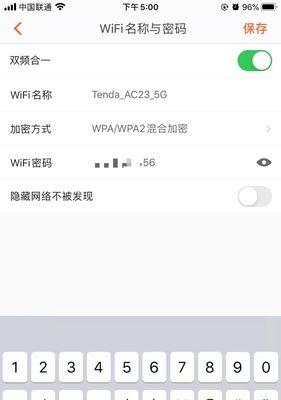
输入登录账号和密码
输入自己的登录账号和密码,如果没有更改过默认账号和密码,则输入admin和password即可。如果忘记了账号和密码,可以通过重置路由器恢复默认设置。
进入无线设置页面
在路由器管理界面中,点击“设置”或“高级设置”等选项,进入无线设置页面。
找到wifi密码设置选项
在无线设置页面中,找到“wifi密码”或“无线密码”等选项,进入wifi密码设置页面。
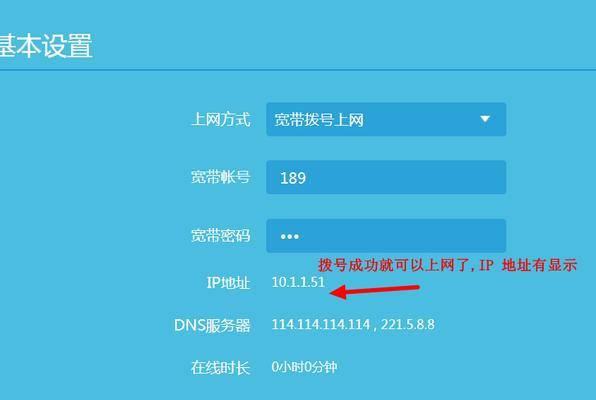
设置新的wifi密码
在wifi密码设置页面中,输入新的wifi密码,并确认密码。为了保障网络安全,建议设置一个安全性高的密码,同时注意不要泄露给他人。
保存设置
在设置完新的wifi密码后,记得点击“保存”或“应用”等选项,保存设置。
退出路由器管理界面
修改wifi密码后,记得退出路由器管理界面,以防泄露账号和密码。
重新连接无线网络
修改完wifi密码后,需要重新连接无线网络。在电脑或手机的无线网络列表中,找到自己的无线网络名称,并输入新的wifi密码进行连接。
测试网络连接
连接上无线网络后,可以打开浏览器访问网站,测试网络连接是否正常。
修改其他设备的wifi密码
如果还有其他设备连接了同一个无线网络,记得修改这些设备的wifi密码,以保障网络安全。
定期更改wifi密码
为了进一步保障网络安全,建议定期更改wifi密码。一般建议每半年或一年左右更改一次。
保护路由器安全
除了修改wifi密码外,还需要加强路由器本身的安全性。例如更改登录账号和密码、关闭远程管理等选项。
不使用默认密码
很多人在购买无线路由器后,不会更改默认账号和密码。这会给黑客攻击带来便利。建议尽快更改默认密码。
修改无线路由器wifi密码是保障网络安全的重要一步。通过以上简单的步骤,大家可以轻松地进行操作。为了进一步保障网络安全,也需要加强路由器本身的安全性。
版权声明:本文内容由互联网用户自发贡献,该文观点仅代表作者本人。本站仅提供信息存储空间服务,不拥有所有权,不承担相关法律责任。如发现本站有涉嫌抄袭侵权/违法违规的内容, 请发送邮件至 3561739510@qq.com 举报,一经查实,本站将立刻删除。